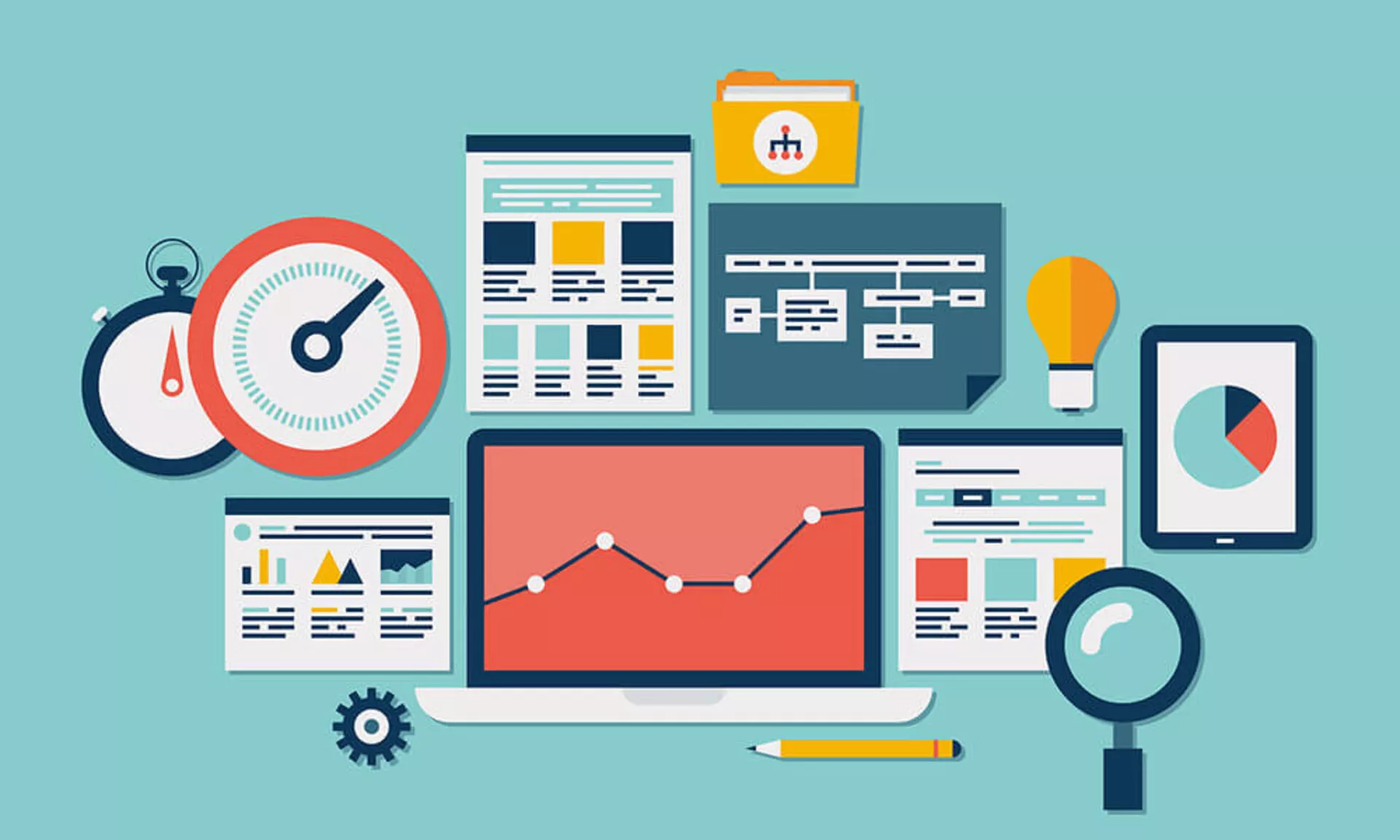
Activer / Désactiver une Page
1/ Activer/Désactiver une page
Vous avez la possibilité d'activer ou de désactiver une page complète. Si vous la désactivez, la page existe toujours dans TYPO3, et est toujours modifiable, cependant la page n'est pas visible en ligne sur le site concerné.
Méthode 1
1. Pour désactiver une page, depuis l'arborescence faîtes un clic droit sur la page de votre choix. Vous accédez alors à plusieurs propositions (Show, Disable, Edit, Info....) dont Disable (désactiver) avec le picto Ampoule jaune ![]() . Cliquez dessus pour désactiver la page, le picto actif
. Cliquez dessus pour désactiver la page, le picto actif ![]() de votre page dans l'arborescence se changera en picto interdit
de votre page dans l'arborescence se changera en picto interdit ![]() . Cela signifie que votre page est désactivée.
. Cela signifie que votre page est désactivée.

2. Pour activer une page, depuis l'arborescence faites un clic droit sur la page de votre choix. Vous accédez alors à plusieurs propositions (Show, Enable, Edit, Info....) dont Enable (activer) avec le picto Ampoule grise![]() . Cliquez dessus pour activer la page, le picto interdit
. Cliquez dessus pour activer la page, le picto interdit ![]() de votre page dans l'arborescence se changera en picto actif
de votre page dans l'arborescence se changera en picto actif ![]() . Cela signifie que votre page est activée.
. Cela signifie que votre page est activée.
Méthode 2
1. Pour désactiver une page vous devez éditer les propriétés de votre page. Voir Tuto «Create new page, Edit page properties & add a web content (text, images and link)»
Quand vous serez dans les propriétés, cliquez ensuite sur l’onglet Access.
Puis dans la catégorie « Visibility », cochez « Disable » pour « Page ».

2. Sauvegardez vos modifications. Voir Tuto «Enregistrer contenu»
Puis regardez dans l’arborescence. Si la page ne s’est pas mise à jour, cliquez sur le picto « Reload the tree from server » ![]() en haut de l’arborescence pour rafraîchir la page.
en haut de l’arborescence pour rafraîchir la page.

3. La page désactivée est visible grâce à son picto interdit ![]() , cela indique que son statut est « désactivé ».
, cela indique que son statut est « désactivé ».
4. Pour activer une page, c'est le même principe :
Vous devez éditer les propriétés de votre page. Voir Tuto «Create new page, Edit page properties & add a web content (text, images and link)»
Quand vous serez dans les propriétés, cliquez ensuite sur l’onglet Access.
Puis dans la catégorie « Visibility », décochez « Disable » pour « Page ».
Sauvegardez vos modifications. Voir Tuto «Enregistrer contenu»
Puis regardez dans l’arborescence. Si la page ne s’est pas mise à jour, cliquez sur le picto « Reload the tree from server » ![]() en haut de l’arborescence pour rafraîchir la page.
en haut de l’arborescence pour rafraîchir la page.
La page activée est visible grâce à son picto actif ![]() , cela indique que son statut est « activé ».
, cela indique que son statut est « activé ».
Tuto pouvant vous intéresser :Voir Tuto «Copier et Coller une Page ou un Bloc»
